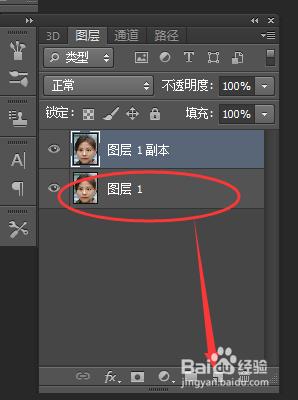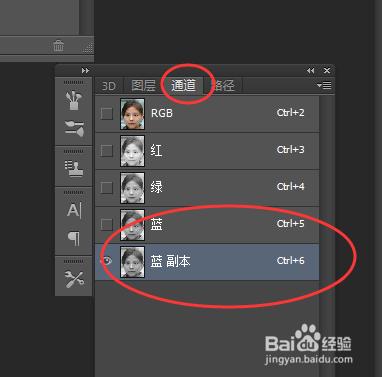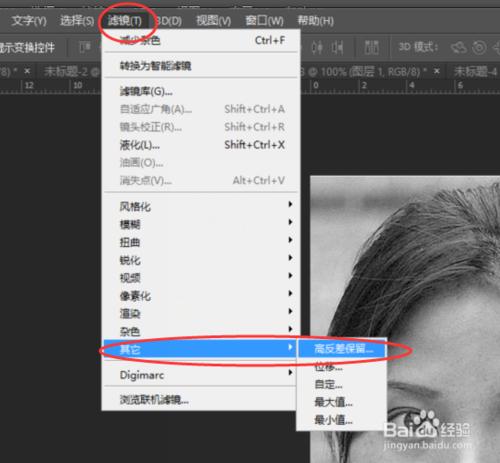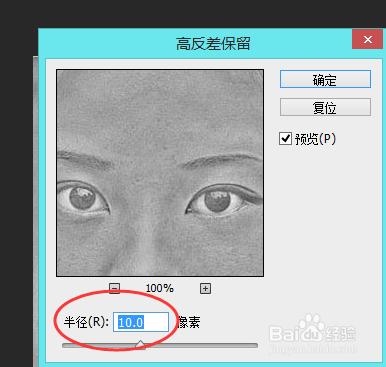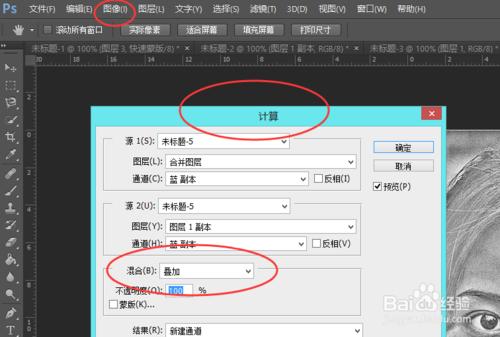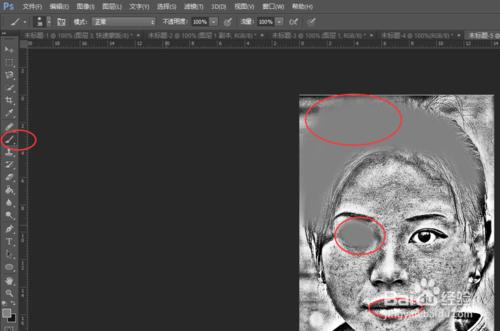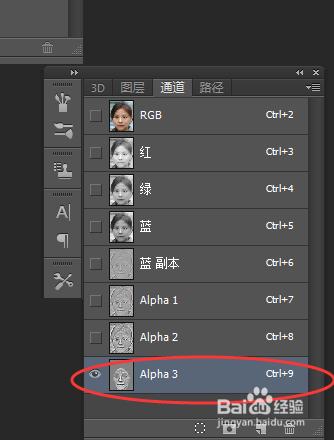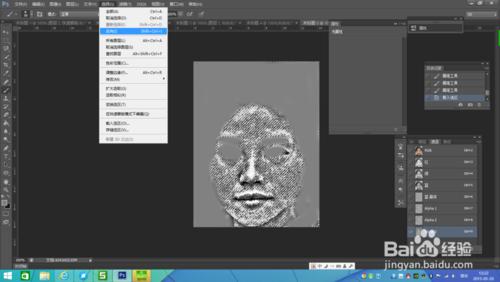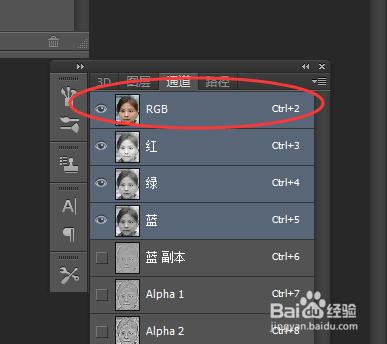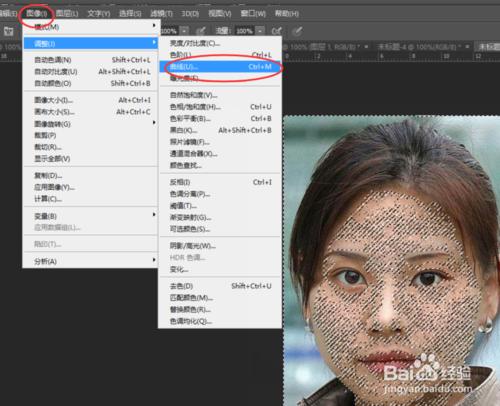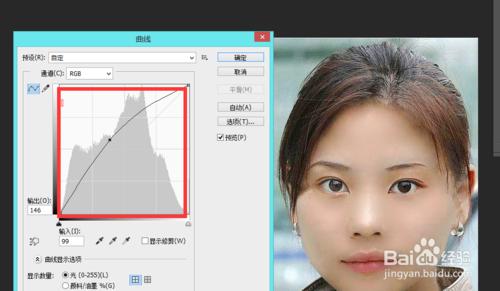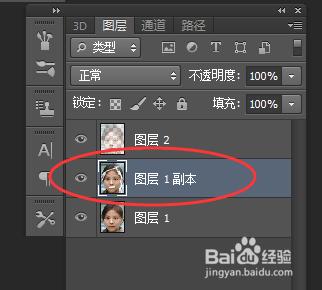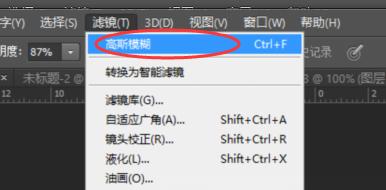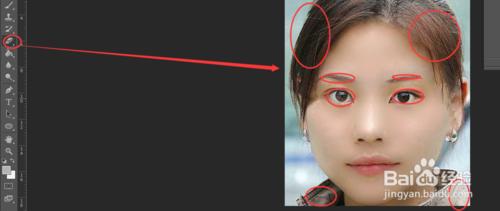一般照出來的模特人物臉上多少都會有一點班點,我們如何來給人物的面板去除斑點美化呢,下面我叫教您簡單幾個步驟就可以美化人物了
工具/原料
電腦
PS件
方法/步驟
把有斑點的照片用PS軟體開啟,把圖層拖動新建圖層的地方複製一個新的圖層副本
點選通道以同樣的方法複製一個藍色通道的副本
選中藍副本通道,點選”濾鏡“--“其它”--“高反差保留”,半徑選擇10就可以了
點選“影象”中的”計算“,混合的地方選擇“疊加”,一般這個動作重複三次
選擇畫筆工具,把不需要去斑的地方進行塗抹,如眼睛,嘴巴,頭髮等
塗抹完後按”Ctrl"點選計算好的第三個圖層,進入選區 ,然後點選”選擇“--”反向“ ,點回“RGB"通道,按Ctrl+J複製一個新的選區圖層
點選”影象“--”調整“--“曲線”,在曲線介面調整曲線到合適位置,這樣效果就出來了
選中複製的原圖層的副本,進行高斯模糊,選擇橡皮擦工具,對眼睛頭髮衣服等不需要去斑的地方進行擦除,這樣人物面板去斑就做好了